안녕하세요!
이번 포스팅에서는 "Microsoft 365 테넌트 삭제 에러 조치" 방법에 대해 알아보겠습니다.
테넌트 삭제 페이지에서 모든 초기 검사를 통과했습에도 불구하고, 테넌트 삭제시

다음 오류 메세지와 함께 테넌트를 삭제할 수 없는 경우가 발생할 수 있습니다.
'테넌트를 삭제할 수 없음 - Unable to delete tenant hope. Known issues exist where some enterprise applications are not capable to delete within portal. Click here for more information and manual troubleshooting steps.'

위 오류 메세지의 내용과 같이, Azure Portal 에서 보이지 않은 일부 Enterprise Application 을 PowerShell 에서 삭제를 진행해보겠습니다.
실행 창 (Windows Key + R Key) 에서, 'powershell' 입력후 'Ctrl Key + Shift Key + Enter Key' 를 동시에 눌러서 관리자 권한으로 PowerShell 을 실행 합니다.
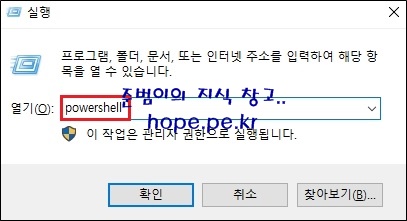
다음 cmdlet 을 실행하여, MSOnline module 을 다운로드 합니다.
Install-Module -Name MSOnline

'A' 를 입력 합니다.

다음 cmdlet 을 실행하여, Az PowerShell 을 다운로드 합니다.
Install-Module -Name Az

'A' 를 입력 합니다.

다음 cmdlet 을 실행 합니다.
Connect-MsolService

로그인 창에서, '전역 관리자 계정' 입력후 '다음' 을 클릭 합니다.
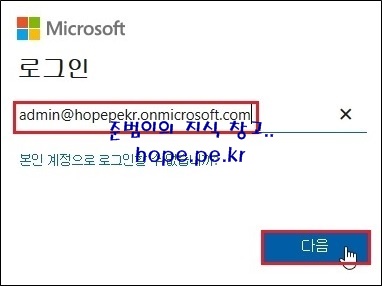
'암호' 입력후 '로그인' 을 클릭 합니다.
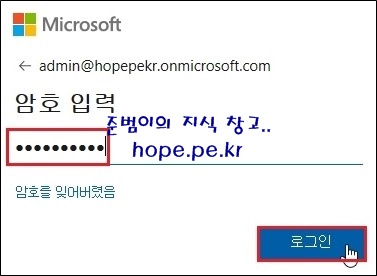
다음 cmdlet 을 실행 합니다.
Connect-AzAccount -Tanant 'Tenant ID'

Microsoft Azure 창에서, '전역 관리자 계정' 을 클릭 합니다.

다음 cmdlet 을 실행 합니다.
Get-AzADServicePrincipal | ForEach-Object { Remove-AzADServicePrincipal -ObjectId $_.Id -Force}

오류 메세지는 무시하고, 다음 cmdlet 을 실행 합니다.
Get-MsolServicePrincipal | Remove-MsolServicePrincipal
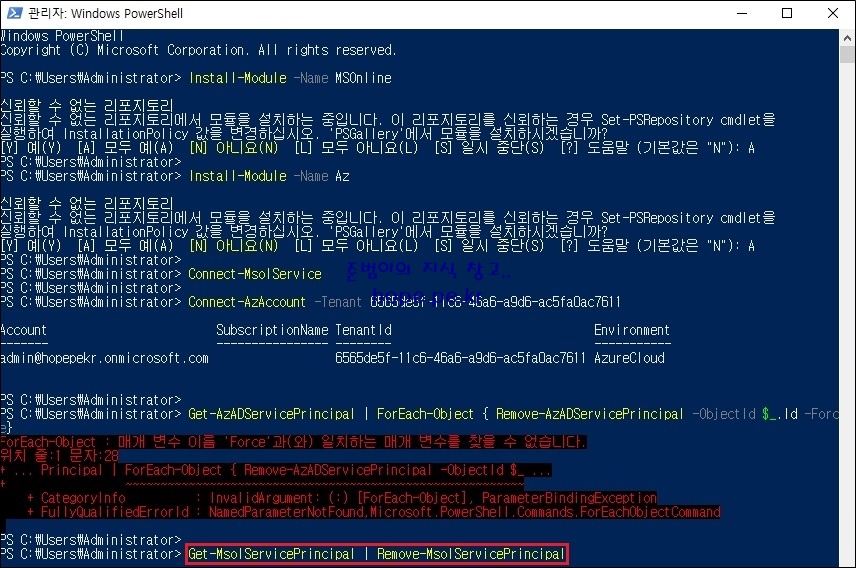
오류 메세지는 무시하고, 다음 cmdlet 을 실행 합니다.
Get-MsolServicePrincipal | Set-MsolServicePrincipal -AccountEnabled $false

오류 메세지는 무시합니다.
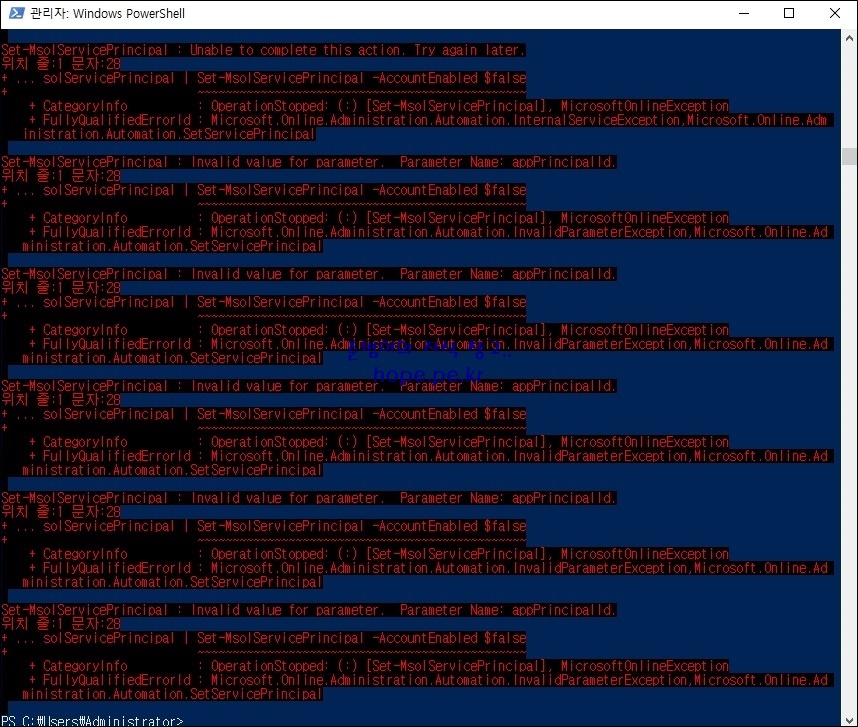
다시 테넌트 삭제 페이지로 이동후, '삭제' 를 클릭 합니다.

테넌트를 삭제함 - 테넌트 hope을(를) 삭제했습니다. 메세지가 표시되면 정상적으로 테넌트 삭제가 완료된 것 입니다.
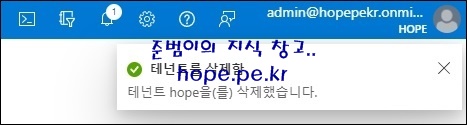
참고: Delete a tenant in Azure Active Directory
Delete an Azure AD tenant - Azure Active Directory - Microsoft Entra
Explains how to prepare an Azure AD tenant for deletion, including self-service tenants
learn.microsoft.com
만약 위 과정을 진행 했음에도 여전히 테넌트 삭제가 안 될 경우에는, Azure Case 오픈후 Azure 기술지원 엔지니어의 도움을 받아 운영팀에서 강제로 삭제할 수 있는 방법이 있습니다.
그리고 해당 프로세스는 MS 본사와의 협업을 통해 진행되므로 다소 시간이 소요될 수 있음을 참고 부탁 드립니다.
이상으로 "Microsoft 365 테넌트 삭제 에러 조치" 방법에 대해 알아보았습니다.
감사합니다.
'Microsoft Cloud > Azure' 카테고리의 다른 글
| Azure AD에서 암호 해시 동기화 (0) | 2022.10.02 |
|---|---|
| Windows Server 2019 환경에서, Azure AD Connect 설치 (4) | 2022.10.01 |
| Azure AD Connect 마이그레이션 (0) | 2022.04.26 |
| Microsoft Entra Connect '원격 서버에 연결할 수 없습니다.' 해결 방법 (0) | 2021.05.09 |
| Azure AD Connect 동기화 일시 중지 (0) | 2021.04.25 |








최근댓글